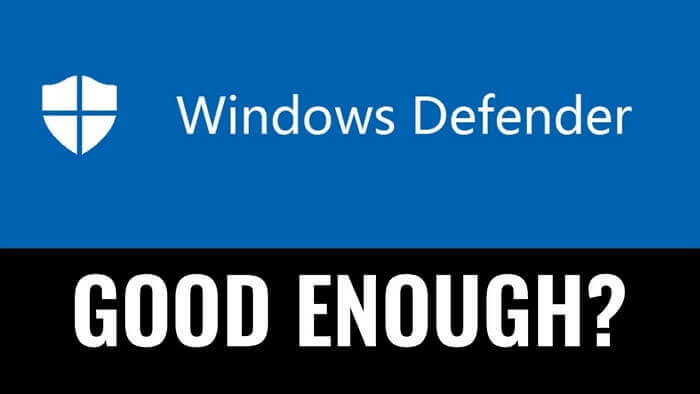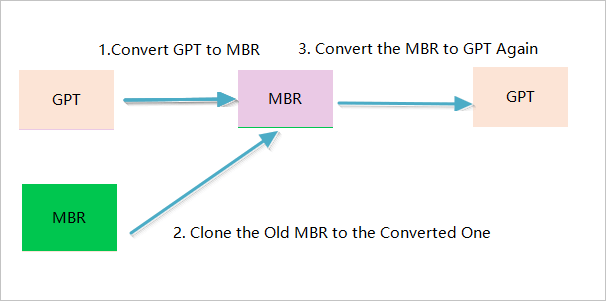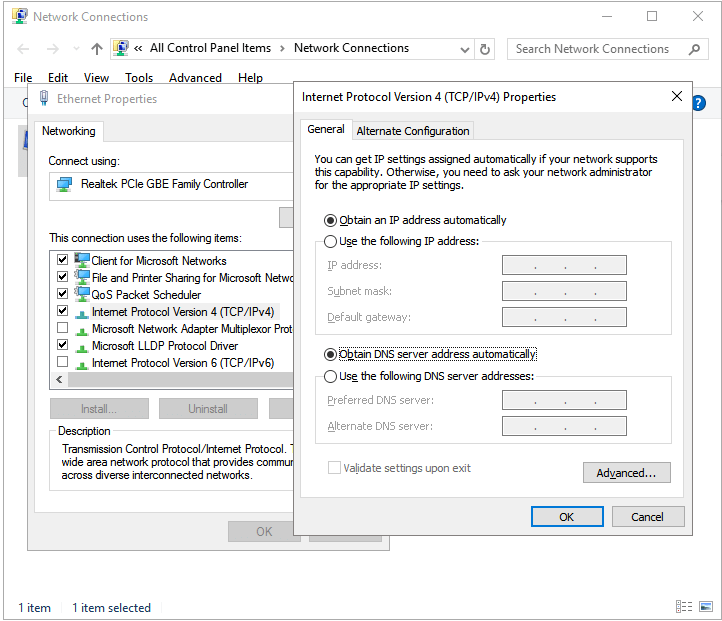페이지 목차
모든 운영 체제에는 OS 데이터 세트 및 파일의 백업을 저장하는 안전 장치 기능이 있습니다. 시스템이 충돌하거나 OS가 실패하는 경우 백업이 생성된 복원 지점에서 파일을 추출할 수 있으며, 경우에 따라 노트북이나 데스크탑을 백업하기 위해 컴퓨터 복원 소프트웨어 가 필요할 수 있습니다. 결과적으로 운영 체제는 손실되거나 손상된 데이터 없이 원래 버전으로 복원될 수 있습니다.
그러나 이러한 복원 지점이 삭제되면 해당 위치에 저장된 파일의 백업 복사본이 없게 됩니다. 백업이 없으면 OS를 원래 버전으로 복원하는 것이 쉽지 않습니다. 이것은 주로 OS에서 모든 파일과 기타 세부 정보가 손실되기 때문에 당신을 위험에 빠뜨릴 것입니다.
대부분의 사람들이 이 문제로 고통받는 방식을 보고 가장 간단한 단계에서 삭제된 복원 지점 을 수정하는 데 도움이 되는 포괄적인 가이드를 선별했습니다.
Windows 11/10 복원 지점이 삭제되었습니까?
Windows 10 또는 11에서 삭제된 복원 지점을 수정하는 방법을 배우기 전에 먼저 삭제되는 이유를 아는 것이 중요합니다. 문제를 인식하지 못하면 자신에게 유익한 완벽한 단계를 선택할 수 없습니다.
이를 염두에 두고 시스템에서 복원 지점을 삭제하는 주요 원인 중 일부에 대해 논의했습니다. 이렇게 하면 의심이 명확해지고 백업 파일을 제거할 수 있는 주요 이유를 알 수 있습니다.
- 1. 장치 저장 공간이 소진되거나 하드 드라이브에 더 이상 공간이 남아 있지 않으면 복원 지점의 백업 파일, 특히 오래된 파일이 삭제됩니다. 일반적으로 장치가 이전 복원 지점이 아닌 새 복원 지점의 우선 순위를 지정하도록 구성되어 있기 때문에 수행됩니다. (파일이나 데이터가 삭제되는 경우를 대비하여 하드 드라이브를 백업 하도록 선택할 수 있음)
- 2. 경우에 따라 복원 지점과 OS 백업 파일을 저장하기 위해 다른 위치를 할당할 수 있습니다. 해당 저장소가 소진되면 복원 지점이 빠르게 삭제됩니다.
- 3. 저장된 파일이 손상되면 복원 지점도 삭제됩니다. 손상된 파일은 다른 파일이 추가될 전체 폴더를 손상시킬 수 있습니다. 이 상태를 방지하기 위해 장치는 파일 하나가 손상된 것으로 확인되면 복원 지점을 삭제합니다.
- 4. 복원 지점은 영구적이지 않습니다. 모든 Windows 장치에는 공간이 제한되어 있습니다. 따라서 복원 지점의 파일은 생성 후 90일 동안 유지될 수 있습니다. 이 시간이 끝나면 파일을 위한 새 공간을 만들기 위해 삭제됩니다.
- 5. 현재 Windows 10을 11로 업그레이드하면 저장된 복원 파일이 삭제됩니다. 이는 Windows 10의 복원 지점이 Windows 11의 복원 지점과 동일하지 않기 때문입니다.
데이터 손실 없이 Windows 10 32비트를 64비트로 업그레이드하는 데 관심이 있는 경우 이 문서에서 자세히 알아볼 수 있습니다.
데이터 손실 없이 Windows 10에서 32비트를 64비트로 업그레이드
Windows 10 32비트를 64비트로 업그레이드하는 동안 데이터 손실이 두렵습니까? 진정하세요. 이 튜토리얼 기사에서는 데이터 손실 없이 Windows 7/8/10 32비트를 64비트로 업그레이드하는 방법을 알려줍니다.

복원 지점 Windows 10/11을 복원/복구하는 방법
이제 Windows 10 및 11에서 복원 지점이 삭제되는 주요 이유를 확인했으므로 잠재적인 수정 사항을 살펴볼 차례입니다. 이 섹션에서는 Windows 버전에서 삭제된 복원 지점을 빠르게 복구할 수 있는 몇 가지 가장 좋은 방법을 설명합니다.
방법 1: EaseUS Todo 백업을 사용하여 시스템 이미지 생성
EaseUS Todo는 시스템 이미지를 생성/재생성하고 중요한 OS 파일을 백업으로 안전한 위치에 저장하는 최고의 소프트웨어 프로그램 중 하나입니다. 이렇게 하면 더 이상 공간이나 할당된 디스크 스토리지에 대해 걱정할 필요가 없습니다. 이 응용 프로그램은 무료로 사용할 수 있으며 디스크, 파티션, OS 파일의 백업을 만들고 로컬 드라이브, 클라우드, 네트워크 및 NAS에 백업을 저장하는 데 도움이 됩니다.
게다가 직관적이고 사용자 친화적인 인터페이스로 사용법이 매우 쉽습니다. 복원 지점이 시스템에서 삭제된 경우 백업이 손상되지 않았다면 몇 가지 간단한 단계로 EaseUS Todo Backup에서 시스템 이미지를 복원할 수 있습니다. 데이터 손실 없이 백업 파일을 다시 만들고 암호화할 수 있습니다.
1단계. 컴퓨터에서 EaseUS Todo Backup을 실행하고 홈 화면에서 백업 생성을 클릭 한 다음 큰 물음표를 눌러 백업 내용 을 선택합니다 .

2단계. Windows 운영 체제를 백업하려면 " OS "를 클릭 하여 백업 작업을 시작합니다.

3단계. Windows 운영 체제 정보와 모든 시스템 관련 파일 및 파티션이 자동으로 선택되므로 이 단계에서 수동으로 선택할 필요가 없습니다. 다음으로 이미지 영역을 클릭하여 시스템 이미지 백업을 저장할 위치를 선택해야 합니다.
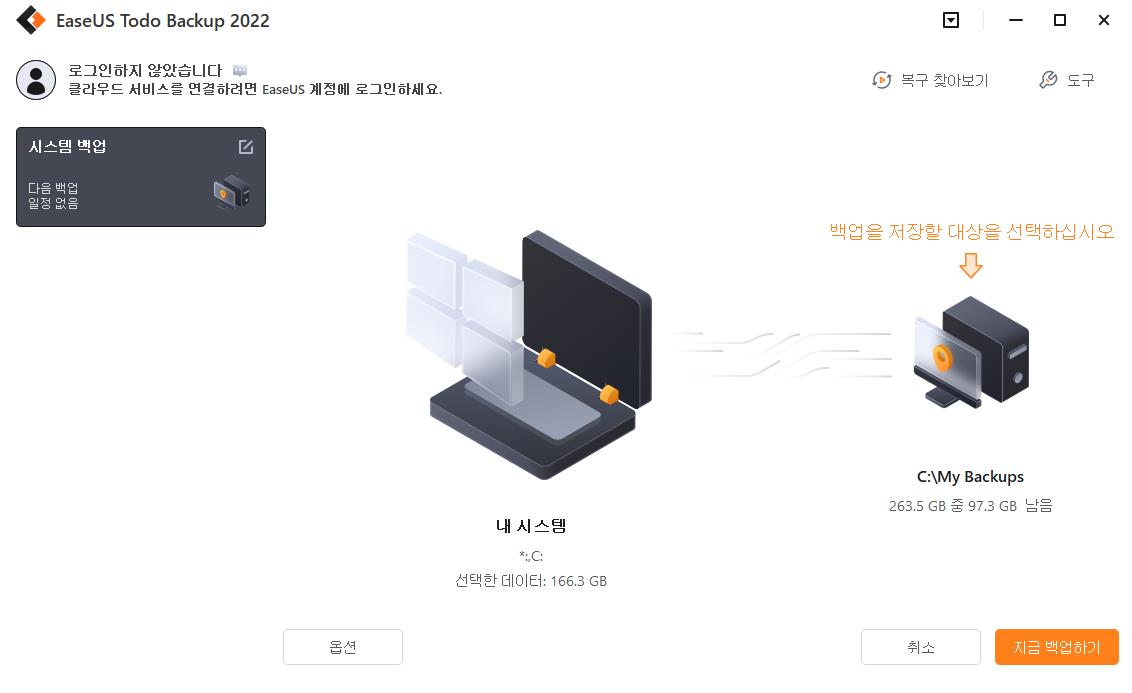
4단계. 백업 위치는 컴퓨터의 다른 로컬 드라이브, 외장 하드 드라이브, 네트워크, 클라우드 또는 NAS가 될 수 있습니다. 일반적으로 시스템 백업 파일을 보존하려면 외부 물리적 드라이브 또는 클라우드를 사용하는 것이 좋습니다.

5단계. 관심 있는 경우 옵션 버튼 에서 매일, 매주, 매월 또는 이벤트에 따라 자동 백업 일정을 활성화하고 차등 및 증분 백업을 만드는 것과 같은 사용자 지정 설정을 사용할 수 있습니다 . "지금 백업"을 클릭 하면 Windows 시스템 백업 프로세스가 시작됩니다. 완료된 백업 작업은 좌측에 카드 스타일로 표시됩니다.
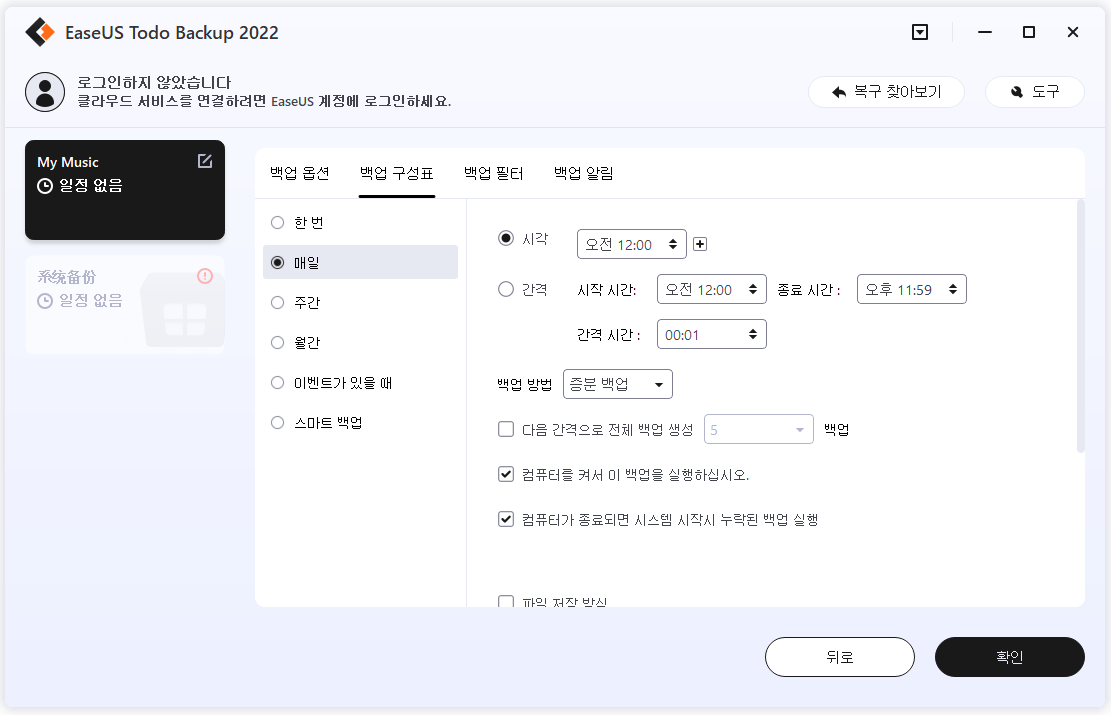
방법 2: 메모리 공간 늘리기
Windows 10 또는 11에서 삭제된 복원 지점 문제를 해결하는 또 다른 방법은 전체 메모리 공간을 늘리는 것입니다. 더 이상 필요하지 않은 파일을 지우거나 클라우드 계정을 통합하여 문서, 노래, 영화 등과 같은 파일을 저장할 수 있습니다. 이렇게 하면 장치 메모리가 비워져 더 이상 문제 없이 복원 지점을 저장할 수 있습니다.
하드 디스크를 사용하는 경우 복원 지점만 저장하는 데 사용하십시오. 이렇게 하면 공간 부족이나 삭제된 이전 복원 지점으로 타협할 필요가 없습니다. 번거로움 없이 백업 파일에 쉽게 액세스하고 원래 OS 버전을 복원할 수 있습니다.
방법 3: 손상된 파일 삭제
복원 지점 진단을 실행하여 이러한 경로에 저장할 파일이 손상되었는지 여부를 확인해야 합니다. 손상되었거나 장치에서 열리지 않는 경우 복원 지점 전체가 삭제되지 않도록 즉시 삭제하십시오.
파일을 스캔하고 손상된 파일을 찾을 수 있는 여러 소프트웨어 프로그램이 있습니다. 이러한 파일을 찾으면 영구적으로 삭제할 수 있습니다. 삭제 버튼을 클릭하기만 하면 휴지통에 백업 복사본이 생성됩니다. 따라서 파일을 선택하고 Shift+Delete를 눌러 영구적으로 제거합니다.
마무리
이 기사에서는 Windows 10 또는 Windows 11에서 삭제된 복원 지점을 복구하는 방법을 공유했습니다. 이렇게 하면 실수로 시스템에서 파일이 제거된 경우 파일을 쉽게 다시 가져올 수 있습니다. 파일 복원이 더 이상 문제가 되지 않는 곳에서 EaseUS Todo와 같은 백업 소프트웨어를 사용할 수도 있습니다.
EaseUS Todo Backup은 다운로드할 가치가 있습니다.
복원 지점 삭제 FAQ
Q1. 내 복원 지점이 삭제된 이유는 무엇입니까?
답1. 복원 지점이 삭제될 수 있는 몇 가지 이유가 있습니다. 예를 들어, 장치 메모리가 가득 차거나 할당된 경로에 더 이상 공간이 없으면 복원 지점과 그 안에 저장된 파일이 삭제될 수 있습니다. 마찬가지로 복원 지점에 저장된 손상된 파일은 삭제로 이어집니다.
Q2. 복원 지점은 얼마나 오래 유지됩니까?
답2. 복원 지점의 수명은 90일이며 이후 자동으로 삭제됩니다.
Q3. 이전 복원 지점은 어디에서 찾을 수 있습니까?
A3. 백업 소프트웨어를 사용하여 시스템에서 삭제된 이전 복원 지점을 추출하여 파일을 위한 새 공간을 만들 수 있습니다.
이 페이지 도움이 되었나요?

EaseUS Todo Backup
EaseUS Todo Backup은 파일, 폴더, 드라이브, 애플리케이션 데이터 백업 및 시스템 이미지를 생성할 수 있는 신뢰할 수 있는 전문 데이터 백업 솔루션입니다. 또한 HDD/SSD를 손쉽게 클론하고, 시스템을 다른 하드웨어로 이전하며, 부팅 가능한 WinPE 디스크를 생성하는 기능도 제공합니다.
-
Updated by
Yvette는 수년간 IT 블로거로 활동하면서 다양함 경험은 쌓았습니다.EaseUS 팀에 합류한 이후 EaseUS 웹사이트 편집자로 활발하게 활동하고 있습니다.컴퓨터 데이터 복구, 파티션 관리, 데이터 백업 등 다양한 컴퓨터 지식 정보를 독자 분들에게 쉽고 재밌게 공유하고 있습니다.…전체 이력 보기